

بقلم Nathan E. Malpass, ، آخر تحديث: December 17, 2018
لقد اشتريت مؤخرًا هاتفًا ذكيًا من Samsung وأحببت تشغيل الموسيقى عليه. الموسيقى تجعلني أشعر بالسعادة وأنا أرقص عليها طوال الوقت. المشكلة الآن هي مكبرات صوت جهاز Android الخاص بي لا تعمل بعد الآن. لا أستطيع سماع أي صوت يخرج منه. ما هي الأسباب المحتملة لذلك وكيف يمكنني إصلاح Android لا يوجد صوت?
~ مستخدم هاتف سامسونج الذكي
الجزء الأول: مقدمةالجزء الثاني: أربع حالات شائعة لمشكلات مكبرات الصوت في جهاز Androidالجزء الثالث: الخاتمة
اشتكى الكثير من المستخدمين من مشكلات تتعلق بمكبرات الصوت خاصةً عندما يتعلق الأمر بأجهزة Android. هناك مواقف مختلفة بخصوص هذا الأمر وإحدى هذه المشكلات هي أن الهاتف أو الجهاز لا يصدر أي صوت على الإطلاق.
لحسن الحظ ، أنت في هذه المقالة الآن. قد تواجه مشكلات في مكبرات الصوت بجهاز Android. قد لا يعمل وقد لا ينتج أي صوت على الإطلاق. حسنًا ، سنغطي الكثير حول كيفية إصلاحه في هذا الدليل. اذا هيا بنا نبدأ.
مع هذا النوع من المشاكل ، يكون الجهاز مخزّنًا بالفعل في وضع سماعة الرأس. خلال هذه الحالة ، لا يختفي رمز سماعات الرأس حتى إذا قمت بالفعل بتوصيل سماعة الرأس من الجهاز.
عندما يحدث هذا ، لا يمكنك سماع أصوات تخرج من الجهاز بدون سماعات الرأس الفعلية. هذه المشكلة شائعة في الكثير من أجهزة Android خاصة أجهزة LG و Samsung و Motorola. عندما تواجه هذه المشكلة حاليًا ، يمكن أن تساعدك النصائح أدناه في حلها:
هناك مستخدمون آخرون يواجهون مجموعة مختلفة من المشكلات. بالنسبة لهم ، يعمل مكبر الصوت بشكل جيد. ومع ذلك ، لا يخرج الصوت من سماعات الرأس. لهذا ، يمكنك ببساطة تجربة زوج جديد من سماعات الرأس. أو يمكنك أيضًا تنفيذ الخطوات الموضحة أعلاه لإصلاح المشكلة.
عندما لا يصدر الهاتف أي صوت على الإطلاق ، فهذه مشكلة كبيرة. لا يمكنك سماع رنين المكالمات أو تشغيل الموسيقى أو تنبيه الإشعارات. بالإضافة إلى ذلك ، عندما تدخل مكالمة مع أشخاص آخرين ، يمكن للشخص الموجود على الجانب الآخر من الخط أن يسمعك. ومع ذلك ، لا يمكنك سماعها. بالإضافة إلى ذلك ، قد لا يعمل جهاز Android الخاص بك مع سماعات الرأس أيضًا.
عادة ما تكون هذه مشكلة في الجهاز. للتأكد من ذلك ، يجب عليك اختبار السماعة الخارجية والداخلية لجهاز Android. لهذا ، يجب عليك استخدام أداة تشخيص الجهاز.
سيخبرك الدليل أدناه بكيفية القيام بذلك. ومع ذلك ، فإن الدليل أدناه مخصص لجهاز Samsung S4 فقط. قد يعمل أو لا يعمل مع ماركات أخرى مثل HTC و LG. بالنسبة للأنواع أو العلامات التجارية الأخرى ، يمكنك العثور على أدلة أخرى داخل الإنترنت لاختبار مكبرات الصوت الخاصة بها.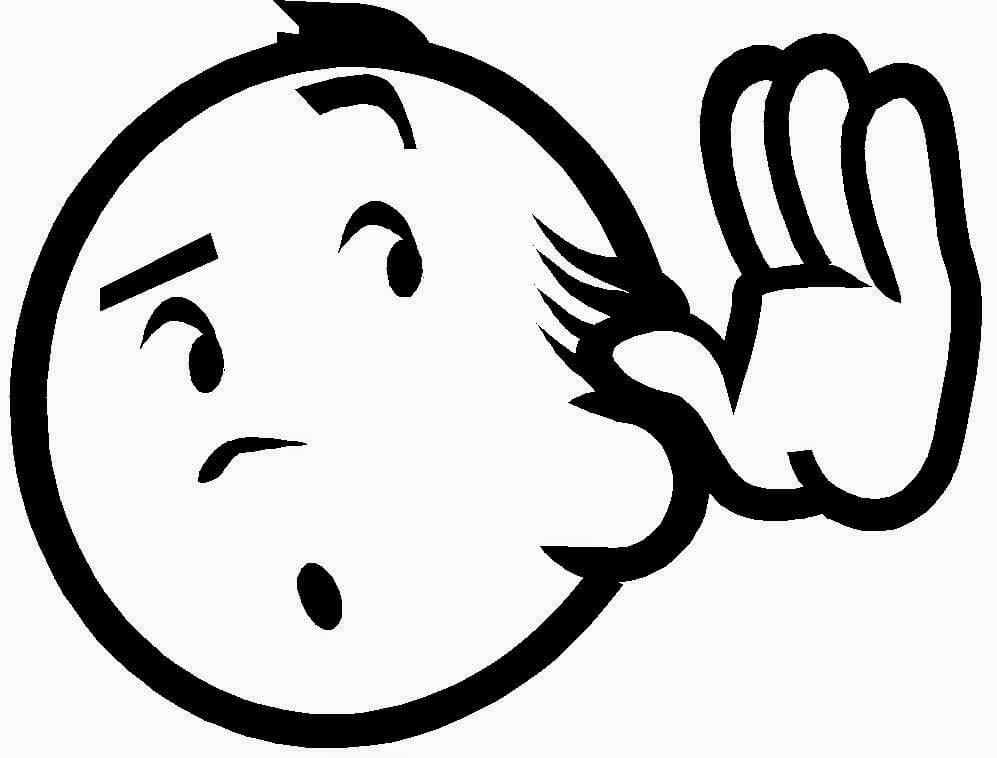
إذا اجتاز هاتفك كل الاختبارات الموضحة في الخطوات أعلاه ، فهذا يعني أن المشكلة تتعلق بالبرنامج. يمكن أن تساعدك النصائح أدناه في حل مشكلة البرنامج.
ومع ذلك ، إذا كانت المشكلة تتعلق بالأجهزة ، فقد لا تتمكن من إصلاحها بنفسك إلا إذا كنت تقنيًا. قد ترغب في إرسالها إلى ورشة إصلاح للفحص والإصلاح المحتمل. قد يفعل المستخدمون الآخرون شيئًا واحدًا. قد يضغطون على منطقة مكبر الصوت بالجهاز لعدة مرات تقريبًا. هذا لأن الكابلات الموجودة داخل منطقة السماعة قد تكون غير محكمة.
عندما يقوم الجهاز بإيقاف تشغيل مكبر الصوت تلقائيًا وكتم صوت نفسه خاصة عندما تكون في مكالمة هاتفية ، فعادة ما تحتاج إلى تعليق المكالمة وإجراء مكالمة أخرى. في بعض الأحيان ، يتحول أيضًا نحو الوضع الصامت تلقائيًا أو يتجه نحو وضع الاهتزاز على الفور.
قد يكون هذا بسبب تطبيق طرف ثالث. أو قد يكون ذلك بسبب ملفات ذاكرة التخزين المؤقت القديمة التي قد تؤدي إلى العبث بجهازك. فيما يلي بعض النصائح لمساعدتك في تجاوز هذا الأمر.
النصائح الواردة أدناه مفيدة جدًا لأجهزة Samsung. ومع ذلك ، قد تحتوي العلامات التجارية الأخرى على مجموعة مختلفة من مجموعات الأزرار للسماح لك بإدخال جهازك في الوضع الآمن وكذلك وضع الاسترداد.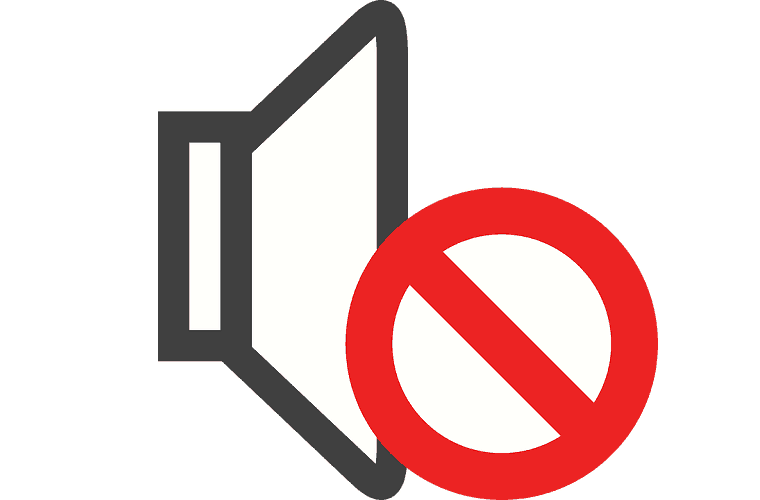
الخطوة أ: وضع جهازك في الوضع الآمن
الخطوة ب: تنظيف قسم ذاكرة التخزين المؤقت لجهازك ضمن وضع الاسترداد
لإصلاح ذلك ، يجب عليك أولاً التحقق مما إذا كان مكبر صوت Bluetooth أو سماعة بلوتوث تعمل حقًا على جهاز آخر. أو ، عليك أيضًا التحقق مما إذا كان جهاز Bluetooth آخر يعمل على هاتفك الخاص.
أيضًا ، يجب عليك التأكد من إقران جهاز Bluetooth بالفعل بجهاز Android الخاص بك بنجاح. ربما لم يتم إقرانه بجهاز Android الخاص بك ولهذا السبب لا يعمل.
عندما يتم إقران الجهازين ببعضهما البعض بنجاح ، قم بزيارة الإعدادات. ثم انتقل إلى Bluetooth. انقر نقرًا مزدوجًا فوق رمز Byte Headset. بعد ذلك ، اضغط على الاستماع إلى الموسيقى.
عندما لا يعمل صوت هاتفك أو جهازك الذي يعمل بنظام Android ، فقد يتسبب ذلك في الكثير من المتاعب. في هذه المقالة ، قمنا للتو بحل أربع حالات مختلفة عندما يتعلق الأمر بجهاز Android ومكبرات صوت جهاز Android ومكبرات صوت Bluetooth.
بهذه الطريقة ، يمكنك بسهولة استكشاف أي من المشاكل التي تواجهها مع صوت جهاز Android الذي لا يعمل.
اترك تعليقا
تعليق
مقالات ساخنة
/
مثير للانتباهممل
/
بسيطصعبة
:شكرا لك! إليك اختياراتك
Excellent
:تقييم 4.6 / 5 (مرتكز على 94 التقييمات)